数据库 MySQL:Windows 环境安装教程
1. 双击 MySQL 安装包,出现安装界面,选择“next”
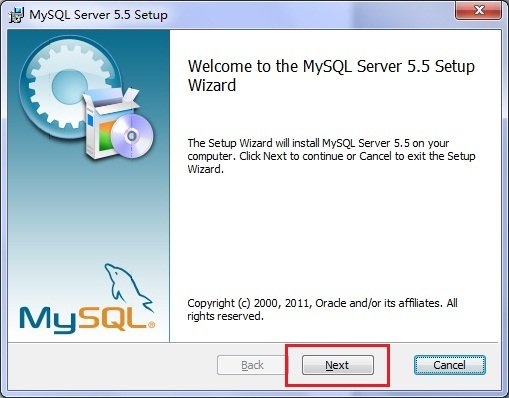
2. 勾选接受协议,点击“next”

3. 安装类型选择自定义“Custom”,点击“next”
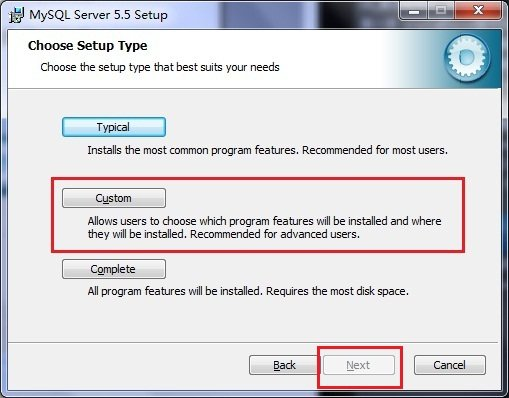
4. 选择安装路径,点击“next”
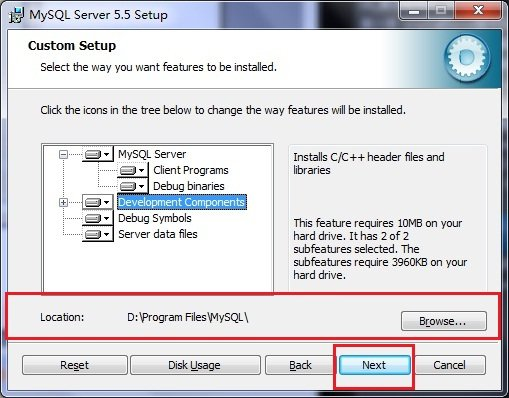
5. 确认,选择“Install”
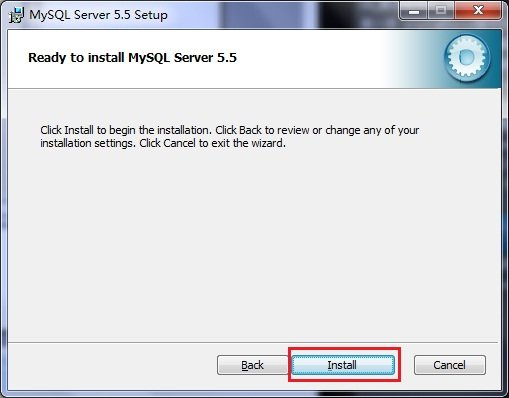
6. 经历一段安装中的时间,弹出窗口,勾选“Launch the MySQL Instance Configuration Wizard”,点击“Finish”进入MySQL配置项
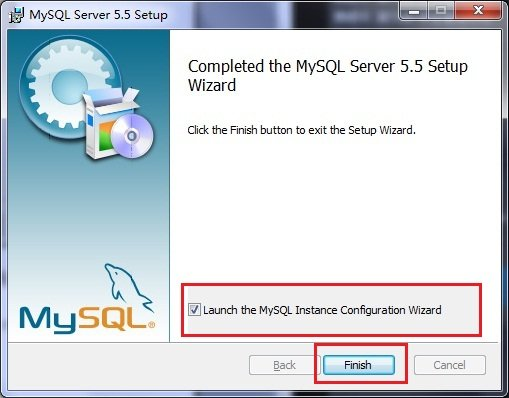
7. 配置类型,选择“Detailed Configuration(手动精确配置)”
8. 服务器类型:“Developer Machine(开发测试类)”、“Server Machine(服务器类型)”、“Dedicated MySQL Server Machine(专门的数据库服务器)”,对此选择默认的就行
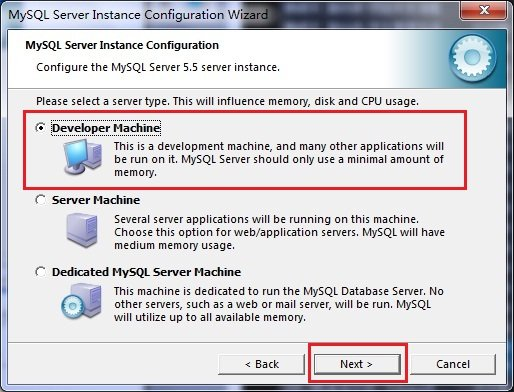
9. 用途:“Multifunctional Database(通用多功能型)”、“Transactional Database Only(服务器类型)”、“Non-Transactional Database Only(非事务处理型)”,选择第一项即可
10. InnoDB Tablespace 配置默认即可
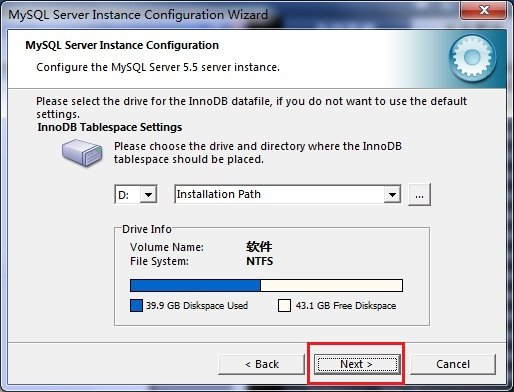
11. MySQL服务访问数量:“Decision Support(DSS)/OLAP(20个左右)”、“Online Transaction Processing(OLTP)(500个左右)”、“Manual Setting(手动设置)。此处根据自己情况进行设置即可

12. 设置外网连接、语法设置
13. 字符编码选择:utf8
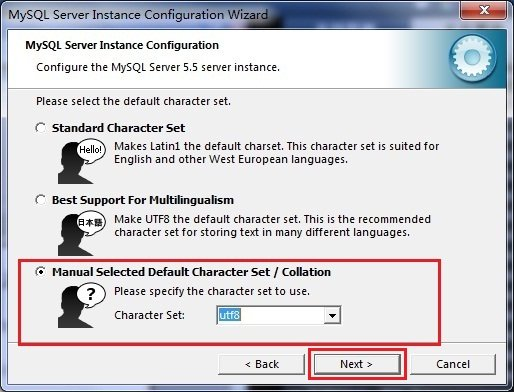
14. 设置为 Windows服务,并且设置环境变量
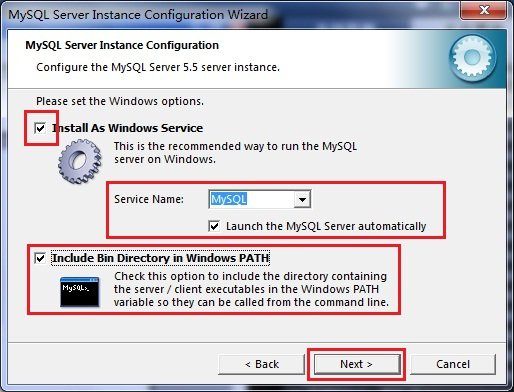
15. 设置密码,启用远程连接
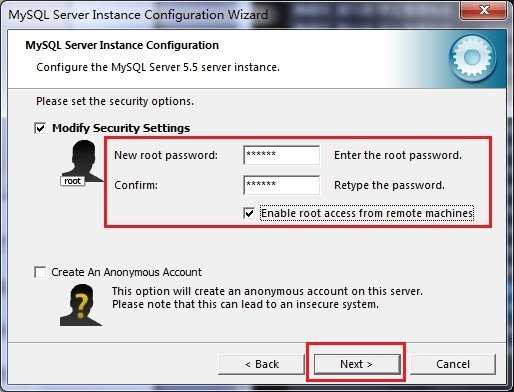
16. 配置完毕,执行
17. 执行结果检视
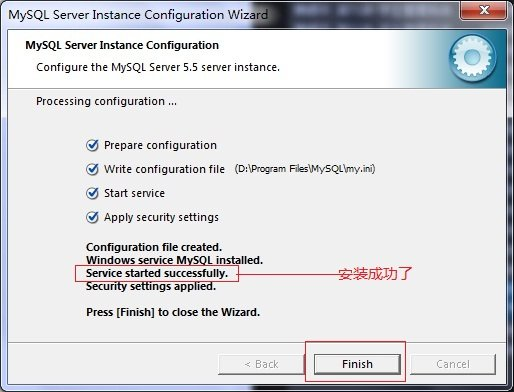
18. 两种安装验证方式:
(1)Navicat 连接本地MySQL进行测试;
(2)CMD输入:mysql –h localhost –u root -p
输入密码,完毕
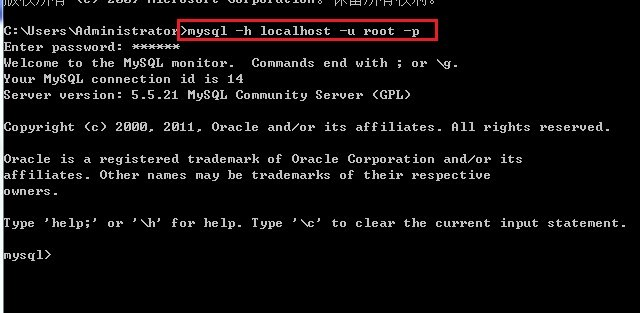



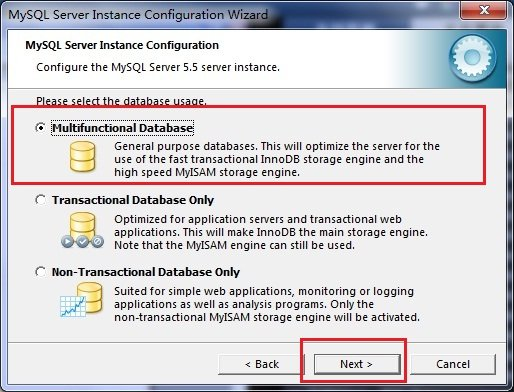
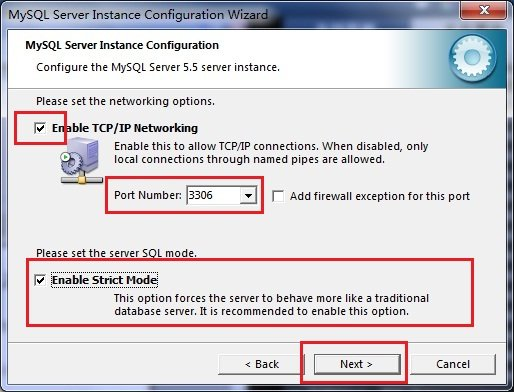
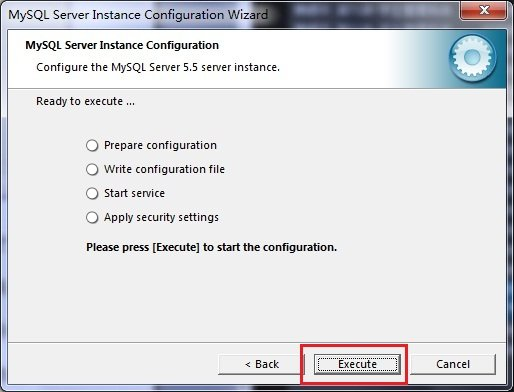

 浙公网安备 33010602011771号
浙公网安备 33010602011771号